- Konvertera AVCHD till MP4
- Konvertera MP4 till WAV
- Konvertera MP4 till WebM
- Konvertera MPG till MP4
- Konvertera SWF till MP4
- Konvertera MP4 till OGG
- Konvertera VOB till MP4
- Konvertera M3U8 till MP4
- Konvertera MP4 till MPEG
- Bädda in undertexter i MP4
- MP4-delare
- Ta bort ljudet från MP4
- Konvertera 3GP-videor till MP4
- Redigera MP4-filer
- Konvertera AVI till MP4
- Konvertera MOD till MP4
- Konvertera MP4 till MKV
- Konvertera WMA till MP4
- Konvertera MP4 till WMV
Lär dig att lägga till musik till iMovie på iPhone professionellt
 Postat av Lisa Ou / 27 oktober 2021 17:00
Postat av Lisa Ou / 27 oktober 2021 17:00Om du vill lära dig hur du professionellt lägger till musik till iMovie på iPhone, har du kommit till rätt ställe. Du kanske undrar hur du gör det, och du kommer utan tvekan att behöva ett verktyg. Om du till exempel redigerar en video i iMovie och vill lägga till musik till den eller slå samman den med musik, eller om du bara vill lägga till musik för att förbättra den, måste du lära dig hur du gör det. Med det kommer den här artikeln att hjälpa dig med hur du lägger till musik till iMovie på iPhone professionellt på Windows och Mac.
![Lär dig att lägga till musik till iMovie på iPhone professionellt på optimala sätt [2023]](https://www.fonelab.com/images/video-converter-ultimate/how-to-add-music-to-imovie-on-iphone.jpg)

Guide Lista
1. Vad är iMovie?
iMovie är ett välkänt videoredigeringsprogram för iOS och macOS. Det har utvecklats till listan över de mest avancerade videoredigeringsprogrammen som finns tillgängliga. Den har många viktiga men grundläggande funktioner som hjälper dig att få ut det mesta av din video så snabbt som möjligt. Den erbjuder ett enkelt användargränssnitt med en tidslinje, förhandsgranskningsfönster och mediawebbläsare som bland annat inkluderar verktyg för att ändra och redigera videofärginställningar, beskära, slå samman och rotera videoklipp, stabilisera filmer och lägga till videoövergångar. En annan fördel är att du kan välja låtar från dina spellistor, album, artister och enskilda låtar, så fortsätt läsa om du vill lära dig hur du lägger till musik i iMovie på iPhone.imovie-install.jpg
Video Converter Ultimate är den bästa programvara för video- och ljudkonvertering som kan konvertera MPG / MPEG till MP4 med snabb hastighet och hög bild / ljudkvalitet.
- Konvertera alla video / ljud som MPG, MP4, MOV, AVI, FLV, MP3, etc.
- Stöd 1080p / 720p HD- och 4K UHD-videokonvertering.
- Kraftfulla redigeringsfunktioner som Trim, beskär, rotera, effekter, förbättra, 3D och mer.
2. Hur man lägger till musik till iMovie på iPhone/iPad
Apple gjorde iPhone/iPad och relaterade appar, som iMovie, så enkla att använda som möjligt. När det gäller att lägga till musik och ljud till dina videor ger iMovie dig många möjligheter. Låt oss komma igång med hur du använder iMovie nu när du vet vad den kan åstadkomma och att den har ett enkelt användargränssnitt.
Steg för hur man lägger till musik till iMovie på iPhone/iPad:
steg 1Ladda ner och installera iMovie på din Mac-dator på din iPhone/iPad. Öppna sedan iMovie-appen, tryck på och öppna ett videoprojekt på tidslinjen, tryck på knappen Lägg till media.
steg 2På skärmens gränssnitt trycker du på Ljud och sedan på ett alternativ. Under detta steg har du två alternativ:
- Synkronisera de konverterade Apple Music-spåren till din iPhone. På iOS-enheter trycker du på Min musik för att bläddra bland de nyligen tillagda Apple-låtarna samt lokala låtar.Tips: Du kan använda det här alternativet för att lägga till musik som du har laddat ner till din enhet i Musik-appen.
- Tryck på Ljudspår för att visa de inbyggda ljudspåren.
- Tryck på Min musik och sedan på Filer för att bläddra bland låtar som är lagrade på iCloud Drive eller någon annan plats.
Tips: Du kan också spara den konverterade Apple Music till iCloud Drive och sedan söka efter musik där.
steg 4Tryck sedan på Apple Music-låten för att förhandsgranska den. Sedan, för att lägga till den konverterade Apple Music-låten till ditt projekt, tryck på plustecknet-knappen (+) bredvid musiken. Låten läggs till längst ner på projektets tidslinje, med början i början av ditt projekt.
Video Converter Ultimate är den bästa programvara för video- och ljudkonvertering som kan konvertera MPG / MPEG till MP4 med snabb hastighet och hög bild / ljudkvalitet.
- Konvertera alla video / ljud som MPG, MP4, MOV, AVI, FLV, MP3, etc.
- Stöd 1080p / 720p HD- och 4K UHD-videokonvertering.
- Kraftfulla redigeringsfunktioner som Trim, beskär, rotera, effekter, förbättra, 3D och mer.
3. Professionella sätt att redigera musikfiler på Windows eller Mac
FoneLab Video Converter Ultimate
FoneLab Video Converter Ultimate är ett program som stöder en allt-i-ett-funktion som inkluderar nästan alla professionella verktyg, speciellt för att konvertera filformat till ett omfattande utbud av ljud- och videofilformat med anpassningsbar enhetskompatibilitet. Det som gör det till ett enastående verktyg är att det låter dig konvertera och samtidigt justera dess utdatastorlek, bildhastighet och loopa den. Bortsett från det har den också huvudmenypanelen för att rippa, skapa MV och collage, och en verktygslåda som innehåller 3D Maker och GIF Maker, Video Speed Controller, Rotator, Kompressor, Enhancer, Reverser, Booster, Trimmer och Merger. Den erbjuder också en användarvänlig layout och enkla navigeringsknappar. Slutligen kommer användare att njuta av det här verktyget eftersom det kan laddas ner och installeras på både Windows och Mac operativsystem.
Steg på hur man redigerar musikfiler med FoneLab Video Converter Ultimate på Windows och Mac:
steg 1Ladda först ner FoneLab Video Converter Ultimate och installera den på din dator genom att följa instruktionerna som du uppmanas att göra för den fullständiga installationen.

steg 2Starta programmet för att få tillgång till dess fulla funktionalitet. Efter det lägger du till din musikfil genom att klicka på Lägg till filer knappen i det övre vänstra hörnet av gränssnittet eller bara dra och släpp musikfilen på plustecknet (+)-knappen.

steg 3När du har lagt till eller dragit filen klickar du på Wand ikon eller Sax ikonen under filen för att visa redigeringsverktygen. Med hjälp av trollstaven kommer du att kunna modifiera Ljudspår, Volym och Dröjsmål medan du är på saxen låter den dig lägga till Segmentet, Snabb split och Trim din ljudfil.
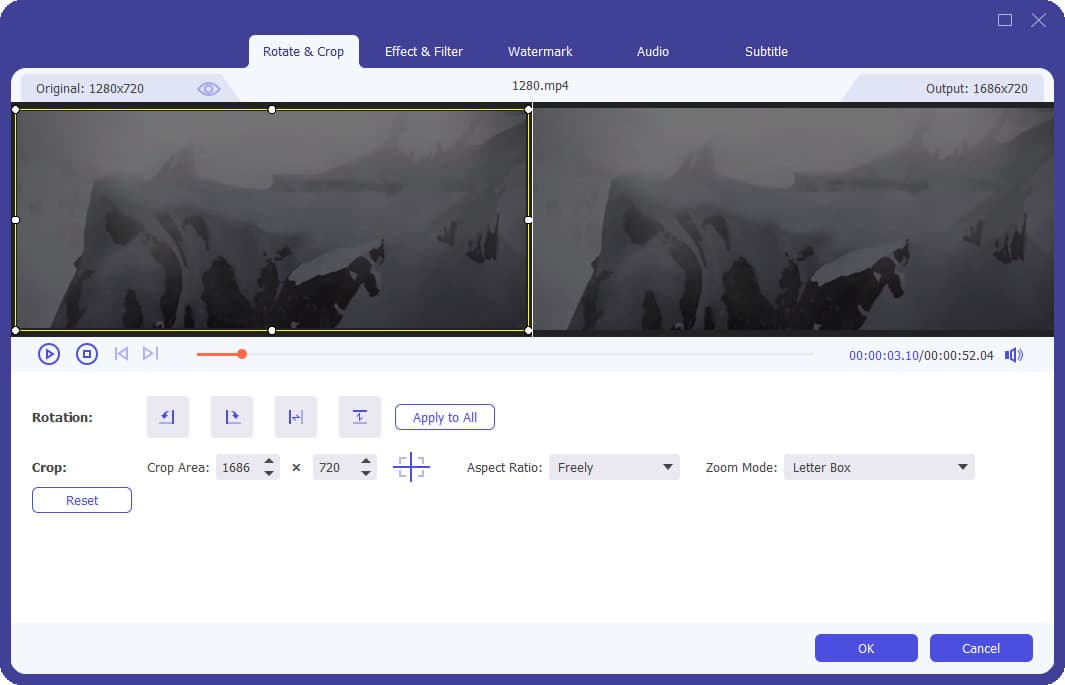
steg 4Slutligen, när du är klar med att ändra din ljudfil, klicka bara på Konvertera alla knappen för att starta renderingsprocessen av filen. Efter det klickar du på pilen bredvid Spara till för att hitta mappen där du vill spara filen.

4. Vanliga frågor om att lägga till musik till iMovie på iPhone
1. Kan jag lägga till två eller fler musik på iMovie?
Utan tvekan. Om musiken inte täcker hela videon kan du lägga till ytterligare genom att dra den till ditt projekts bakgrundsmusikbrunn. När du lägger till två eller flera bakgrundsmusikklipp till ditt projekt infogar iMovie en en sekunds övertoning där klippen skär varandra.
2. Vilka typer av musik- och ljudfiler kan iMovie stödja?
Följande ljudfiltyper stöds av iMovie: mp4, mp3, wav och aif. Du kan enkelt importera någon av dessa ljudfiler till iMovie genom att dra dem på din Finder till programmet. Detta skapar ett ljudspår åt dig, som du sedan kan redigera.
Vi kan alltid förvandla vårt projekt till ett nytt och förbättra ett genom att lägga till eller redigera dem. Trots det, om du gör det på iMovie, passade den här artikeln säkert dina behov. Lösningarna som nämns ovan är mer än tillräckligt för att hjälpa dig med hur du lägger till musik till iMovie på iPhone och för dina behov att lägga till och redigera. Bland dem måste du fortfarande välja det ultimata verktyget som är FoneLab Video Converter Ultimate.
Video Converter Ultimate är den bästa programvara för video- och ljudkonvertering som kan konvertera MPG / MPEG till MP4 med snabb hastighet och hög bild / ljudkvalitet.
- Konvertera alla video / ljud som MPG, MP4, MOV, AVI, FLV, MP3, etc.
- Stöd 1080p / 720p HD- och 4K UHD-videokonvertering.
- Kraftfulla redigeringsfunktioner som Trim, beskär, rotera, effekter, förbättra, 3D och mer.
